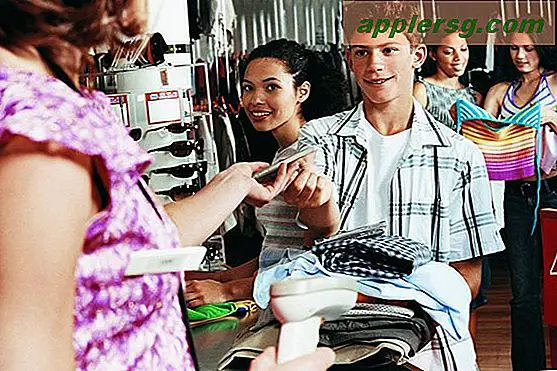Så här kontrollerar du vilken hårddisk och minne som finns på en dator
Alla datorer lagrar data på hårddisken och RAM (random access memory). Datorn laddar aktiva data i RAM-minnet för snabbare databehandling och sparar långsiktiga data, som användarfiler, på hårddisken. Ju mer RAM en dator har, desto snabbare kan den prestera. Ju mer lagringsutrymme en hårddisk har, desto mer data kan den lagra. För att bestämma hårddiskens specifikationer, använd Windows 7: s inbyggda informationsverktyg. För att bestämma ditt minnes specifikationer kan du gå till Crucial-webbplatsen (www.crucial.com) och använda dess kostnadsfria systemanalysator.
Kontrollera hårddisken
Steg 1
Klicka på "Start". Klicka på "Dator" för att öppna Utforskaren. Högerklicka på "C:" från den vänstra rutan.
Steg 2
Välj "Egenskaper" i menyn. Klicka på "Allmänt" för att se hårddiskens fulla kapacitet, använda utrymme och lediga utrymme.
Steg 3
Klicka på fliken "Maskinvara" för att visa de enheter som är installerade på datorn. Klicka på enheten "Diskenheter".
Klicka på "Egenskaper" för att visa namnet på hårddisken och enhetsdrivrutinen. Klicka på "OK" för att stänga fönstret.
Kontrollera minnet
Steg 1
Klicka på "Start". Högerklicka på "Dator". Välj "Egenskaper" från snabbmenyn för att öppna Systemegenskaper.
Steg 2
Kontrollera informationen bredvid "Installerat minne (RAM)" för att se hur mycket minne som är installerat på din dator.
Steg 3
Öppna en webbläsare och gå till Crucial-webbplatsen (www.crucial.com). Klicka på "Skanna mitt system." Läs licensavtalet. Markera rutan bredvid "Jag godkänner villkoren."
Steg 4
Klicka på "Ladda ner skannern." Klicka på "Öppna" eller "Kör" för att starta skannern efter att den laddats ner till datorn.
Bläddra till tabellen "Specifikationer" och visa informationen under "För närvarande installerat minne" för att se vilken typ av minne din dator använder.